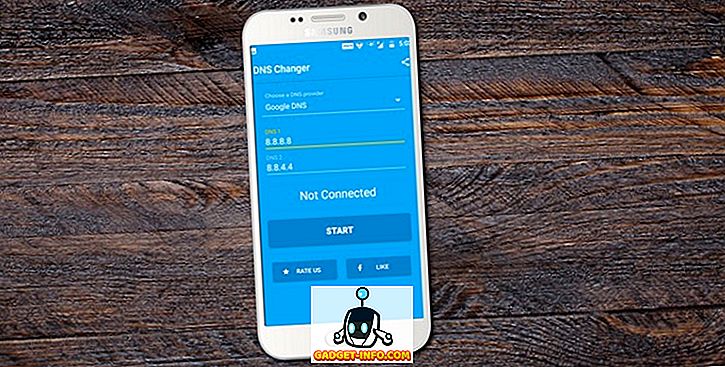Išskyrus kruopščiai gražią dizainą ir aukštą kūrimo kokybę, vienas iš svarbiausių veiksnių, kodėl kažkas pasirenka „Apple“ produktus, yra griežta integracija ne tik tarp aparatinės ir programinės įrangos, bet ir tarp prietaisų. Galite dirbti su „Mac“ dokumentu ir tęsti darbą savo „iPad“ arba įsigyti programą savo „iPhone“ ir taip pat bus prieinamas kitiems „iOS“ įrenginiams.
Vienas elementas, kuris atlieka svarbų vaidmenį šioje vientisoje „Apple“ įrenginių integracijoje, yra „ iCloud“ . Nors paslauga yra labai svarbi siekiant padidinti „Apple“ ekosistemos naudotojų patirtį, tačiau ne visi supranta „iCloud“, kad gautų geriausią rezultatą. Daugelis vartotojų nežino, kad jie gali naudoti savo „iCloud“ paskyras, kad gal ÷ tų padaryti daugiau nei tik aktyvinti savo įrenginius.
Kokie kiti pranašumai, kuriuos galite gauti iš „iCloud“ paskyros? Pradėkime kelionę ir sužinokite.
Įvadas
Kas yra iCloud
Iš tiesų „iCloud“ yra debesų saugojimo ir debesų kompiuterijos paslauga. Jis buvo pradėtas 2011 m. Spalio mėn., Pakeičiant ankstesnę „Apple“ internetinę paslaugą „MobileMe“.
Su „iCloud“ paskyra gausite @ icloud.com el. Pašto adresą ir 5 GB nemokamą internetinę saugyklą. Galite naudoti saugyklą dokumentams, nuotraukoms ir muzikai išsaugoti; padaryti juos prieinamus kitiems įrenginiams pagal tą pačią paskyrą; arba dalintis jais su kitais vartotojais. Kiti dalykai, kuriuos galima padaryti su „iCloud“, atlieka „iOS“ įrenginių belaidę kopiją ir sinchronizuoja palaikomų programų duomenis.
Sąskaita taip pat leidžia vartotojams valdyti savo įrenginius ir juos stebėti, jei prietaisai yra prarasti ar pavogti. Internetas yra pilnas istorijų apie žmones, kurie prarado savo prietaisus (dėl savo neapgalvotumo ar dėl vagystės) ir galėjo juos atgauti iš „iCloud“.
Kaip gauti „Apple ID“ ir „iCloud“ nustatymą
„Apple ID“ gavimas
Prieš naudodami „iCloud“, turėtumėte gauti „Apple“ ID. Paprastai gausite vieną pirmą kartą nustatydami „Apple“ įrenginį. „Apple ID“ galite gauti iš:
- bet kuris „iOS“ įrenginys, eikite į „ Settings“> „iTunes“ ir „App Store“> „Naujo„ Apple ID “kūrimą
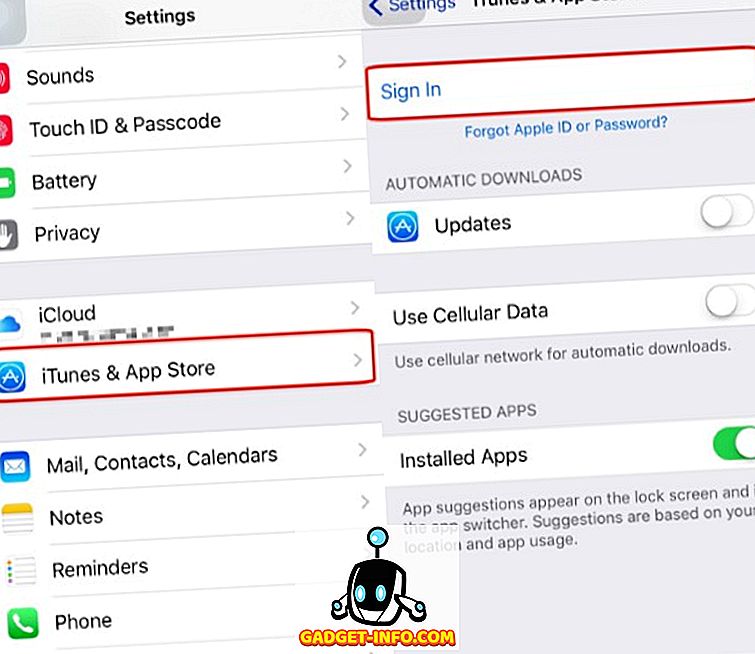
- iš „Mac“, eikite į „ System Preferences-> Internet Accounts-> iCloud-> Create Apple ID“
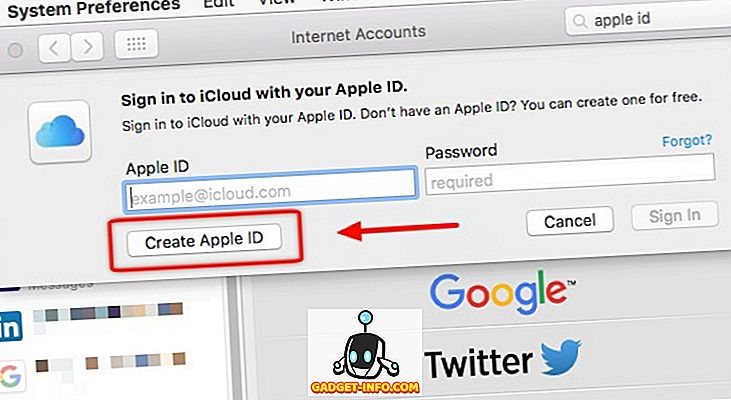
- arba tiesiogiai iš „ Apple ID“ svetainės .
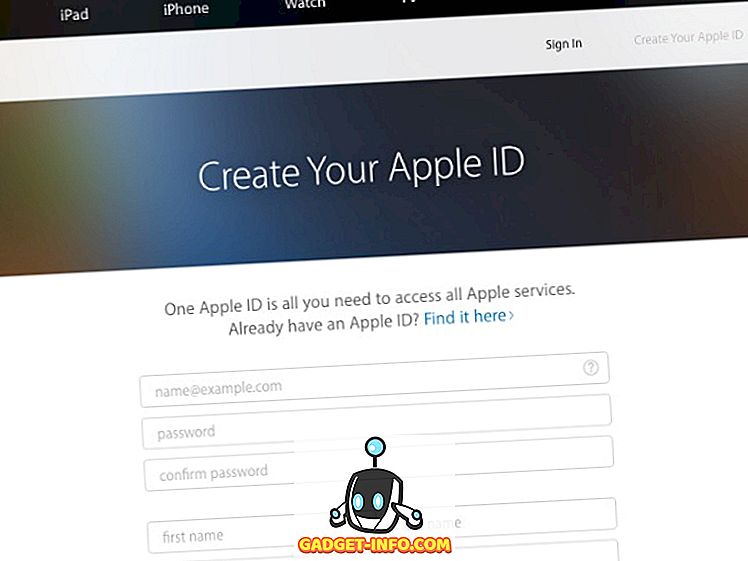
Kai baigsite, galite pradėti „iCloud“ paskyros nustatymą atlikdami šiuos veiksmus:
Pastaba : prieš pradėdami kurti „iCloud“ paskyrą, įsitikinkite, kad „Apple“ įrenginiuose veikia naujausia OS versija.
„Mac“
Norėdami įjungti „iCloud“ „Mac“, eikite į „ System Preferences-> iCloud“ . Tada įveskite „Apple ID“ ir pasirinkite iCloud paslaugas, kurias norite įjungti sistemoje.
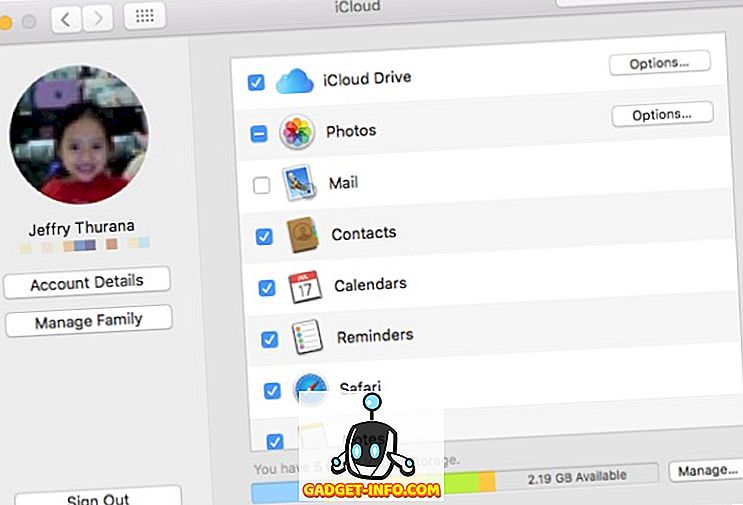
Yra ir kitų dalykų, kuriuos galite atlikti per „iCloud“ langą. Galite tvarkyti savo atminties talpą, nuspręsti, kurios programos gali naudoti „iCloud Drive“, kad užtikrintų jų duomenų kopiją, įgalintų / išjungtų „iCloud“ nuotraukų biblioteką, „My Photo Stream“ ir „iCloud“ nuotraukų bendrinimą. Naudodamiesi mygtuku Tvarkyti šeimą, galite pridėti arba ištrinti šeimos narius, kurie gali įsigyti naudodami „Apple“ ID, ir tvarkyti mokėjimo informaciją.
„iPhone“ ir „iPad“
Kai pirmą kartą nustatysite savo „iOS“ įrenginius arba atnaujinsite „iOS“, jums bus paprašyta įjungti „iCloud“. Jei praleidote procesą pirmą kartą, galite tai padaryti vėliau atidarydami nustatymus-> iCloud ir įvesdami „Apple ID“.
Jei norite automatiškai atsisiųsti visą muziką, programas, knygas ir naujinius, įsigytus kituose „Apple“ įrenginiuose, galite tai padaryti per „ Nustatymai“> „iTunes“ ir „App Store“, įjungdami mygtuką šalia atitinkamų elementų.
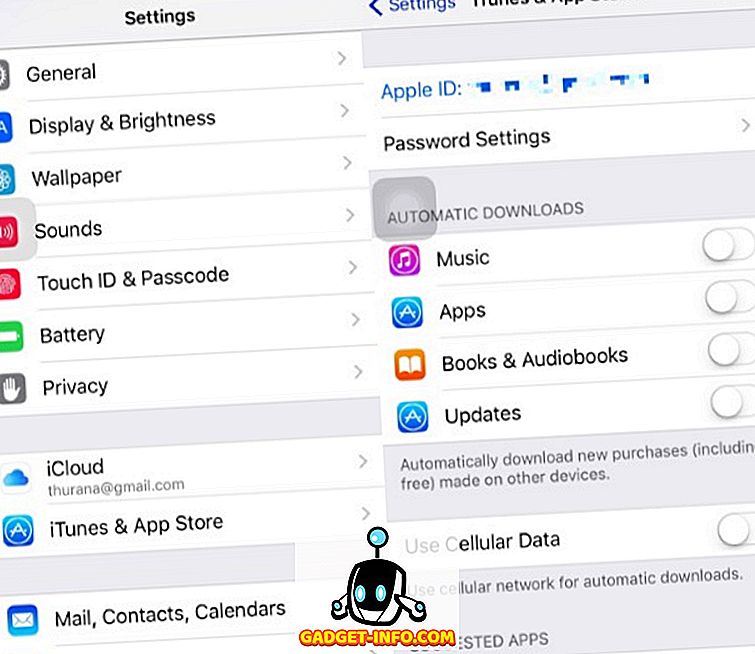
„Windows“
Dėl „iPhone“ ir „iPad“ populiarumo vis daugiau ir daugiau žmonių vilioja „Apple“ ekosistemą. Tačiau ne kiekvienas „iOS“ vartotojas taip pat yra „Mac“ vartotojas. Nors akivaizdžiai galite valdyti „iCloud“ paskyras „Mac“, mes negalime to paties pasakyti „Windows“. Būtent dėl šios priežasties „Apple“ „Windows“ vartotojams suteikia „iCloud“ valdymo programą.
Pirma, atsisiųskite ir įdiekite „ iCloud“ programą „Windows“, tada atidarykite programą ir prisijunkite naudodami „Apple ID“. Kai prisijungsite, galite naudoti programą valdyti „iCloud“ paskyrą, panašiai kaip tai galite padaryti „Mac“.
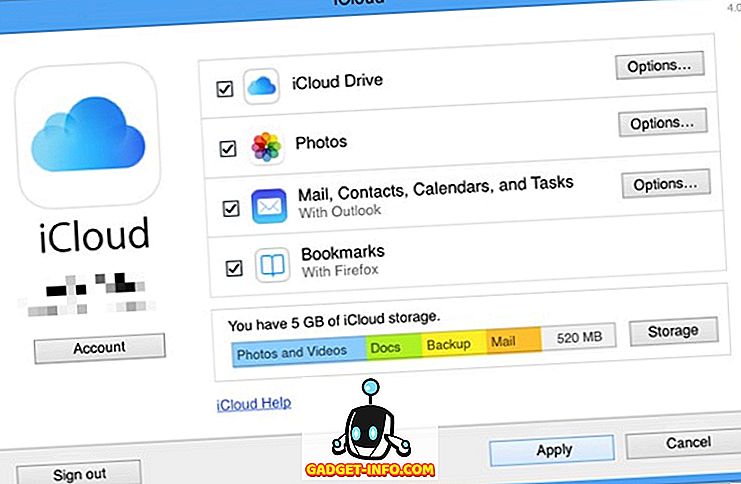
„Apple TV“
„ICloud“ nustatymas „Apple TV“ yra labai paprasta. Turite tiesiog paleisti „Apple TV“ ir įvesti „Apple ID“, o įrenginys sukonfigūruos likusius. Tada galėsite gauti prieigą prie „iCloud Photo Sharing“, „My Photo Stream“, „iTunes Match“ ir visų filmų ir televizijos laidų, kuriuos įsigijote iš „iTunes“ parduotuvės.
„iCloud“ funkcijos ir paslaugos
Nuo pirmojo įsikūnijimo iCloud išaugo į programų rinkinį, kurį sudaro daugybė komunalinių paslaugų. Čia pateikiamos funkcijos ir paslaugos, kurias galite naudoti naudodami „iCloud“ paskyrą:
„iCloud Drive“
„ICloud Drive“ yra „Apple“ priima debesų saugojimo paslaugas. Iš saugyklos dydžio iCloud nėra pats turtingiausias variantas. Bet vientisa integracija su kitomis „Apple“ paslaugomis yra vertinga priemonė.
Galite įrašyti bet kokį skaitmeninį į „iCloud“ diską, iš paprastų tekstinių dokumentų, pateikimo failų, vaizdo įrašų ar taikomųjų duomenų, ir jie bus prieinami visuose įrenginiuose, prijungtuose prie to paties „Apple ID“. Tai reiškia, kad galite naudoti savo „iPad“, kad galėtumėte toliau dirbti su dokumentu, kurį išsaugojote „Mac“. Kai kurie kūrėjai netgi sukūrė savo programas, kad galėtų naudoti šį „iCloud“ tarpusavio ryšio bruožą, kad „App“ duomenys būtų sinchronizuojami tarp įvairių „Apple“ įrenginių.
„IOS“ yra skirta „iCloud Drive“ programa, tačiau, jei norite pasiekti savo „iCloud Drive“ duomenis iš kitų įrenginių, galite tai padaryti per „iCloud“ žiniatinklį. Norėdami išsaugoti failą į „iCloud“ diską, galite jį perkelti į aplanką „iCloud“ arba išsaugoti failą naudodami meniu Failas-> Išsaugoti.
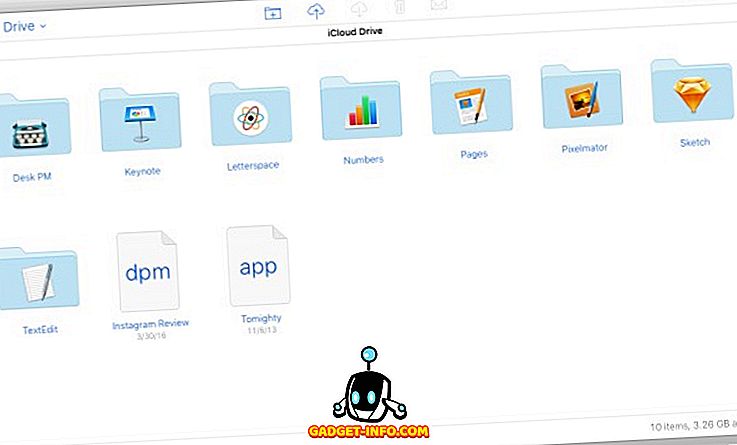
„iCloud Photo“
Su „iPhones“, kuriuos Flickr nuolat nurodo kaip populiariausius prietaisus fotografuoti, nuotraukų saugojimo ir redagavimo paslaugų integravimas į „iCloud“ būtų labai logiškas žingsnis. Tai gali būti, kodėl Apple „iPhoto“ programą sujungė su „iCloud“ ir sukūrė „iCloud Photo“. Tikslas yra suteikti vidutiniams vartotojams be jokių rūpesčių atsarginę kopiją ir organizuoti šiuos neįkainojamus prisiminimus, jei reikia, atlikti lengvas redagavimą, taip pat suteikiant jiems paprastą prieigą prie bet kokių įrenginių.
Be bibliotekos, „iCloud Photo“ taip pat apima „ Sharing“ funkciją. Naudodamiesi „iCloud Photo Sharing“, vartotojai gali dalintis nuotraukomis ir vaizdo įrašais su draugais ir šeimomis, kurti bendrus albumus, kuriuose kiekvienas pakviestas narys gali pridėti savo nuotraukas ir klipus. Vartotojai taip pat gali transliuoti savo biblioteką į palaikomus įrenginius, pvz., „Apple TV“, ir kolekciją spausdinti gražioje nuotraukų knygoje.
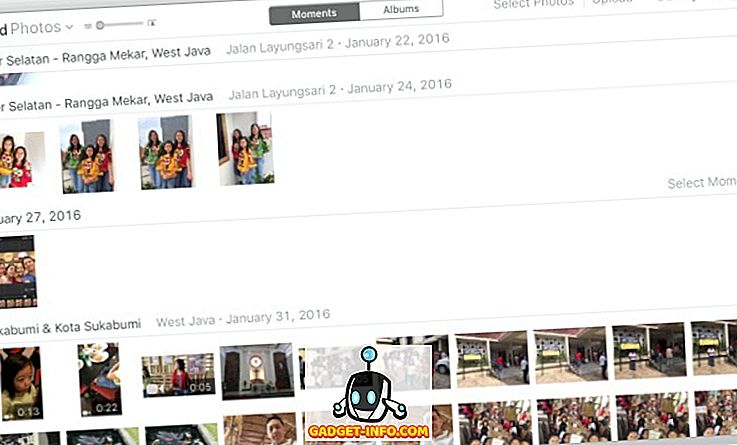
Nuotraukos ir vaizdo įrašai automatiškai suskirstomi pagal datas pagal skirtuką „ Akimirkos “. Galite priartinti, kad peržiūrėtumėte elementus pagal datas, arba priartinti, kad greitai peržiūrėtumėte mėnesius ar metus. Kaip alternatyvi organizavimo parinktis yra skirtukas „ Albumai “. Čia įrašai skirstomi pagal jų tipus. Yra įvairių tipų, pvz., Visos nuotraukos, „Selfies“, „Video“, „Burst“, „Screenshots“ ir kiti. Taip pat galite kurti naujus albumus, skirtus įvairioms kategorijoms. Kai kurios programos sukuria savo albumus, kad išlaikytų konkrečius vaizdus, pvz., Sąskaitas ir kvitus, išsaugotas nuotraukas iš socialinės žiniasklaidos, nuotraukų redagavimo rezultatus ir kt.
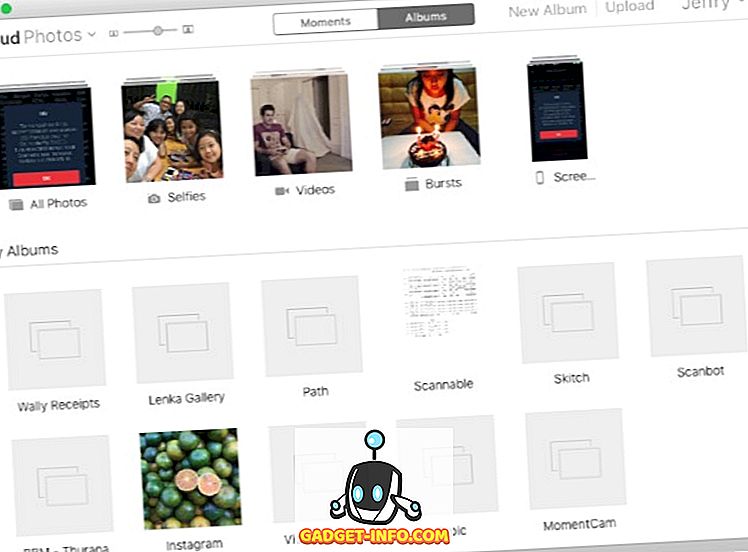
Kadangi dauguma mūsų mobiliųjų įrenginių fotografuoja daugybę nuotraukų, kitas internetinio nuotraukų saugojimo privalumas būtų patogumas, kad nereikėtų laikyti šių nuotraukų prietaise ir taip atlaisvinti įrenginio saugojimą. Deja, tai nėra labai riboto 5 GB laisvos „iCloud“ saugyklos atveju. Jei nebūsite pasirinkę didesnio mokamo saugojimo plano, 5 GB laisvosios atminties saugykla bus visiškai su jūsų nuotraukomis.
Rasti iPhone
Mano nuomone, ši funkcija gali būti pati geriausia tarp kitų „iCloud“ funkcijų, nors pavadinimas yra šiek tiek klaidinantis. Jei įgalinsite „iPhone“ funkciją, galite stebėti vienos ar kelių įrenginių buvimo vietą - ne tik „iPhone“, bet ir „Mac“ bei „iPad“ - naudodami kitą įrenginį arba naudodami interneto sąsają. Jūs galite naudoti šią funkciją, kad surastumėte netinkamą įrenginį aplink namą arba medžioti pavogtus įrenginius.
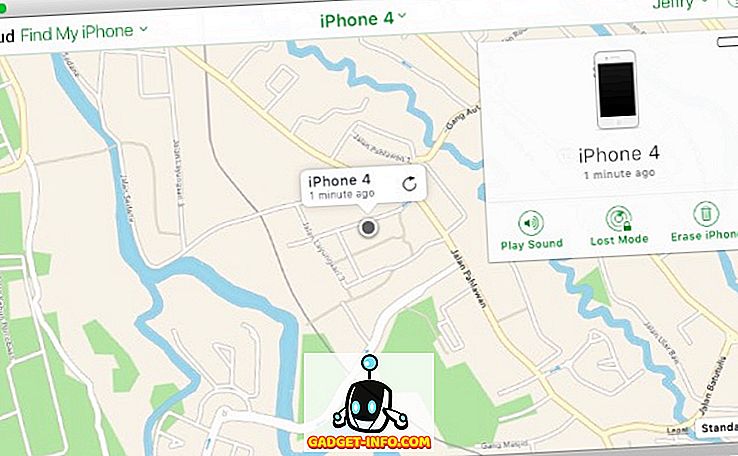
Prieš naudodami šią funkciją, turite įjungti įrenginio „ Find My iPhone“ ir „ Vietų bendrinimą “, eikite į „ Nustatymai-> iCloud“ . Tada galite atidaryti „Find My iPhone“ programą „iOS“ įrenginyje arba naudoti „iCloud“ žiniatinklio programą „Mac“ ar kompiuteryje, kad peržiūrėtumėte kitų įrenginių vietą.
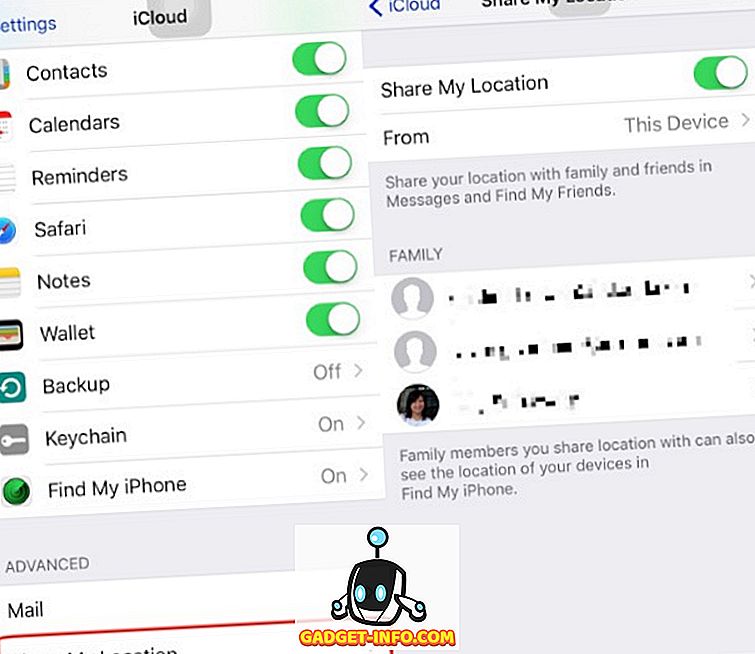
Išskyrus prietaiso padėtį žemėlapyje, taip pat galite nustatyti nuotolinio įrenginio atkūrimo garsą, kad galėtumėte jį lengvai rasti, užrakinti prietaisą ir rodyti pranešimą su prarastu režimu arba visiškai ištrinti įrenginį, kaip paskutinę išeitį.
Istorijos apie tai, kaip „Find iPhone“ funkcija padėjo „iDevices“ savininkams rasti trūkstamų dalykėlių, yra visame internete ir visada yra įdomu skaityti. Yra net pasakojimų apie tai, kaip motina naudojo šią funkciją, kad padėtų policijai rasti savo pagrobtą dukterį, arba kaip gelbėjimo komanda galėjo rasti trūkstamą automobilio avariją nukreipdama nukentėjusiojo iPad.
Yra panašių funkcijų skirtingose operacinėse sistemose, ir ateityje bus daug sekti, tačiau iki šiol nėra tokių, kurie gali padaryti antraštes kaip „iPhone“.
Šeimos bendrinimas
Stipriai integruota „Apple“ ekosistema galėtų nukreipti žmones, kurie nori naudoti „atviresnę“ sistemą. Kita vertus, kai žmogus naudoja ekosistemą, kurioje kiekviena tarnyba sklandžiai tarpusavyje veikia, yra didelė tikimybė, kad žmogus bandys ir pristato visus šeimos narius į sistemą.
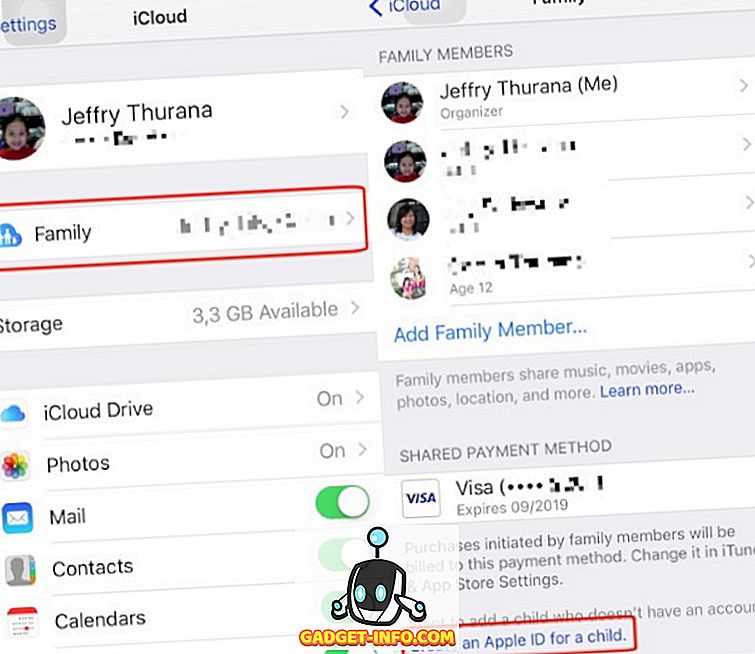
Naudodami šeimos bendrinimą, galite lengvai pridėti kitus šeimos narius (iki 6 žmonių) vienoje paskyroje. Šeimos nariai gali dalintis pirkimais iš „iTunes“, „iBooks“ ir „App Store“, nesidalindami paskyrų. Šeima taip pat gali naudotis viena kredito kortele, kad galėtų pirkti; tėvai gali nuotoliniu būdu patvirtinti (arba paneigti) vaikų pirkimus, kiekvienas narys gali dalintis nuotraukomis, šeimos kalendoriumi ir kt.
Norėdami sukurti šeimos bendrinimo paskyrą, vienas asmuo (paprastai motina ar tėvas) turėtų veikti kaip šeimos vadovas ir sukurti paskyrą iš savo prietaiso. Tiesiog pereikite prie Nustatymai-> iCloud-> Šeima ir pridėkite šeimos narius. Tėvai taip pat gali pridėti vaikų iki 13 metų, kurdami jiems „Apple“ ID. Vaiko pridėjimas automatiškai įsijungs į „Ask to Buy“ funkciją, o tėvai turi teisę apriboti turinį, kurį vaikai gali pasiekti savo įrenginiuose.
Kitos funkcijos ir atnaujinimo parinktys
Be to, iCloud siūlo daugiau įdomių funkcijų, tokių kaip Pastabos, Kalendorius, Adresinė ir Priminimų sinchronizavimas, @ icloud.com žiniatinklio pašto paskyra ir „ Safari“ ir „Keychain“ integracija, kuri leis jums sukurti ir pasiekti visus slaptažodžius iš bet kurio prietaisą.
Taip pat yra atskirų naujinimo parinkčių, kurias galite pridėti, kad pagerintumėte nemokamą „iCloud“ paskyrą, pvz .:
1. Saugojimo atnaujinimas
Galite pasirinkti, kad gautumėte 50 GB vertės saugyklą už 0, 99 JAV dol. Tiems, kuriems reikia dar daugiau vietos, taip pat yra ir kitų planų: 200 GB saugykla už 2, 99 JAV dolerių, o 1 TB saugykla - 9, 99 JAV dol. Ši papildoma saugykla bus prieinama visiems failams, kuriuos laikote „iCloud“ diske, įskaitant visas nuotraukas ir vaizdo įrašus.
2. „iTunes Match“
Ši parinktis leis jums išlaikyti visą muziką, kuri priklauso debesyje. Už 24, 99 USD prenumeratą „iTunes“ nuskaito jūsų biblioteką ir suderins jūsų turimą muziką su „iCloud“ turimomis muzikomis. Galite pasiekti, transliuoti ir atsisiųsti savo kolekciją iš bet kokio įrenginio, kiek įmanoma geresnės kokybės. Jei yra elementų, kurių iTunes neturi savo bibliotekoje, ji juos įkels į debesį.
Rašymo metu „iTunes“ turi vieną didžiausių muzikos kolekcijų pasaulyje, jos bibliotekoje yra daugiau nei 30 milijonų dainų. Yra tikimybė, kad ji jau turi savo muziką.
3. „Apple“ muzika
Muzikos transliavimo paslaugos yra šiuolaikiškos, o „Apple Music“ nėra tiksliai „iCloud“ paslaugų dalis. „Apple“ naudojasi savo debesų saugykla ir didžiule muzikos kolekcija, kad vartotojams galėtų pasiūlyti „Apple“ muzikos transliavimo paslaugą.
„Apple Music“ leidžia klausytis bet kurios „Apple“ iTunes bibliotekoje esančios dainos iš bet kokių įrenginių, taip pat žmogaus kuruojamų žanrų radijo ir 24/7 tiesioginio radijo, kurį radijo transliacijos pramonėje pavadino geriausi pavadinimai.
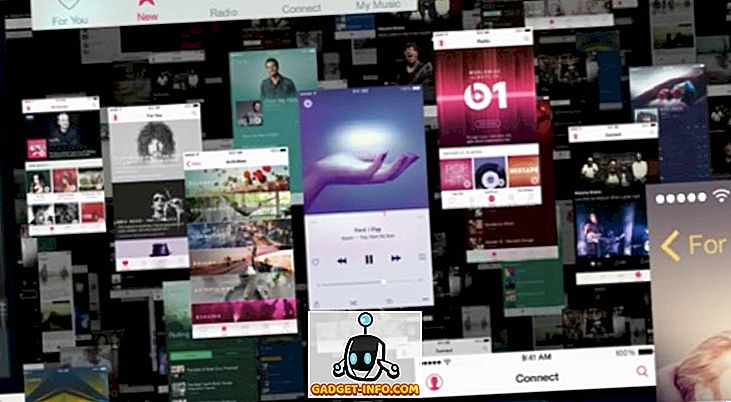
„Apple Music“ galite naudoti nemokamai per pirmuosius tris mėnesius, po to turėsite sumokėti už pasirinktą prenumeratą. Egzistuoja individuali narystė už 9, 99 USD / m., Narystė šeimoje - 14, 99 USD / m. Arba studentų narystė - jei esate tinkamas - už 4, 99 JAV dolerių / m.
„iCloud“ žiniatinklyje
Galite pasiekti „iCloud“ žiniatinklyje naudodami bet kurią naršyklę. Neseniai „Apple“ atveria „iCloud“ visiems, taigi bet kas ne „Apple“ ekosistemoje gali užsiregistruoti „iCloud“ paskyroje. Tačiau tie, kurie neturi registruotų „Apple“ įrenginių, gali pasiekti tik internetinę „Pages“, „Numbers“ ir „Keynote“ versiją be kitų gėrybių. Saugojimas taip pat ribojamas iki 1 GB.
„ICloud“ žiniatinklyje yra dvylika programų. Visi jie yra lengvai pasiekiami per pagrindinį puslapį arba naudojant nuorodų sritį po šiuo metu naudojamu programos pavadinimu. Pažvelkime į juos po vieną.
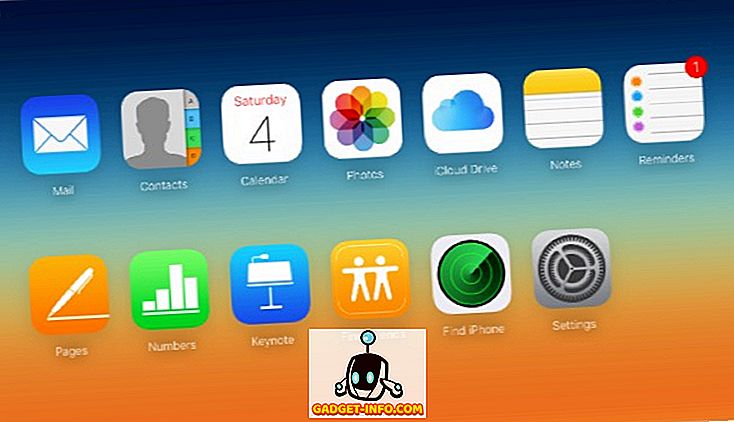
Paštas
Paštas yra el. Pašto klientas jūsų @ icloud.com el. Pašto adresu. Nors nėra galimybės pridėti daugiau paskyrų iš kitos el. Pašto paslaugos, galite pridėti iki trijų el. Pašto slapyvardžių, kuriuos galite naudoti skirtingiems tikslams. Taip pat galite pridėti atostogų automatinį atsakiklį, kad atsakytumėte į gaunamus pranešimus, kai esate automatiškai, ir taisyklės, skirtos gautų laiškų rūšiavimui, yra labiau organizuotos ir valdomos. Šios funkcijos yra prieinamos el. Pašto nustatymuose, esančiuose apatiniame kairiajame ekrano kampe.
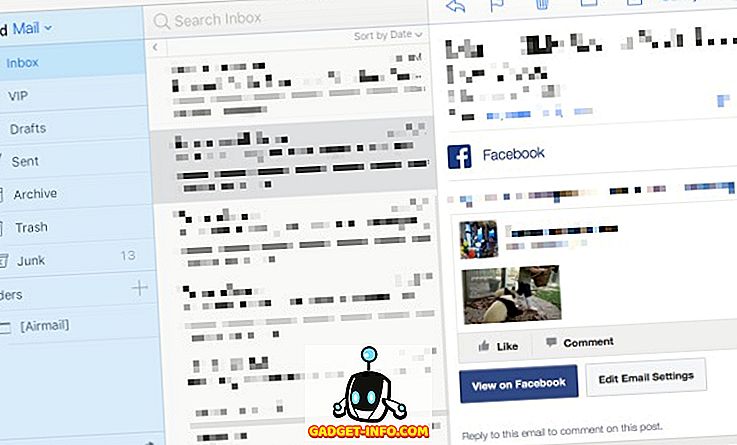
Adresatai, kalendorius, priminimai ir pastabos
Šios keturios paslaugos yra esminės asmeninės organizatoriaus programos, kurios grįžta į PDA ir ne tik tas dienas. Taigi nenuostabu, kad „Apple“ juos įtraukia į „iCloud“ komplektą. Pridėjus debesys grindžiamų programų pranašumą mišiniui, galite būti tikri, kad visada turėsite savo vertingą informaciją.
Be duomenų sinchronizavimo įrenginiuose, galite redaguoti esamą, sukurti naują, ištrinti senus ir importuoti bei eksportuoti duomenis.
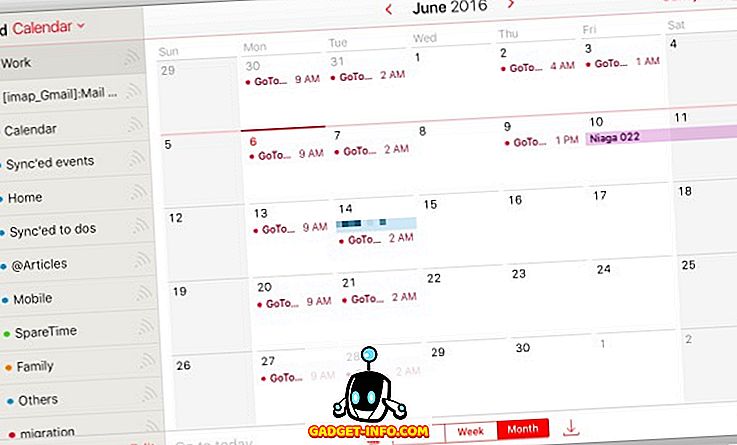
Nuotraukos, „iCloud“ diskas, „Find Friends“ ir „Find iPhone“
Mes aptarėme tris iš šių keturių programų, todėl nebesvarstome jų. Tačiau viena pastaba apie „ Find Friends“, „App“ yra panaši į „Find iPhone“, tačiau tikslas yra šiek tiek kitoks - ieškoti įrenginių, kurie nėra jūsų. Tačiau prieš pradėdami protestuoti dėl privatumo svarbos, atkreipkite dėmesį, kad prietaiso, kurį norite stebėti, savininkas turi patvirtinti jūsų stebėjimo užklausą iš anksto. Ir skirtingai nuo „Find iPhone“, jūs ir jūsų draugai gali aktyvuoti „Find Friends“ funkciją laikinai, kad grupės atostogų metu ar kitoje veikloje, kurioje dalyvautų grupės ir nepažįstamos vietos, būtų palaikoma viena kitos vieta.
Puslapiai, numeriai ir keynote
Anksčiau „iWork“ žinomas šis našumo programų paketas yra „Microsoft Office“ atitikmuo „Apple“ ekosistemoje. Išskyrus „Keynote“, kuris stovi tame pačiame pagrinde kaip „PowerPoint“, kitos dvi programos niekada nesulaukė „Word“ ir „Excel“ populiarumo.
Tačiau iš funkcijų požiūriu, visos trys programos gali suteikti „Microsoft Office“ programoms savo pinigus, ypač dokumentų priėmimo koncepcija ne tik gerai veikia, bet ir gerai atrodo. „Office“ ir kiti panašūs programų paketai pritaikė gražiai iš anksto sukurtą dokumentų šablonų koncepciją, tačiau nedaugelis pasiekė dizaino patobulinimus ir „Apple“.
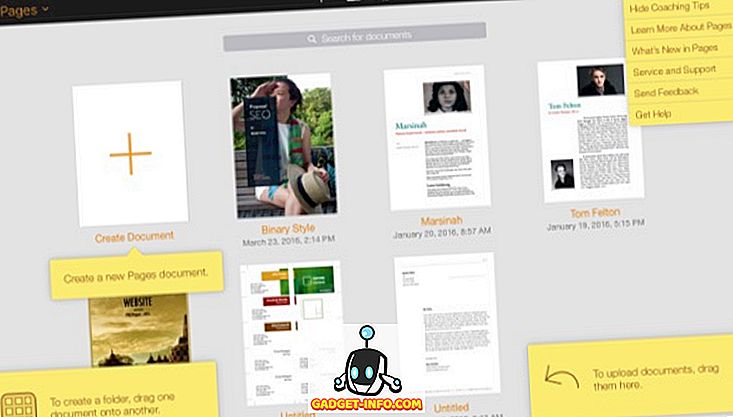
Puslapiai, numeriai ir „Keynote“ yra prieinami plačiajai visuomenei, net jei jie neturi jokio „Apply“ produkto. Kadangi jie yra debesų pagrindu, jie pasiekiami bet kuriame įrenginyje, panašiame į „Google“ dokumentus, bet geriau atrodantys. Galite redaguoti savo esamus dokumentus naudodami vieną iš programų tiesiog nuvilkdami juos į naršyklės langą. Ir jei turite „Mac“, „iPhone“ ar „iPad“, galite sinchronizuoti dokumentus tarp įrenginių ir žiniatinklio sąsajos.
Nustatymai
Be žiniatinklio programų, taip pat yra nustatymai, kuriuose galite peržiūrėti savo saugojimo būseną, aktyvintus įrenginius ir šeimos nario narį. Taip pat galite naudoti parametrus, kad atkurtumėte failus, kontaktus, kalendorius ir priminimus ir žymes; taip pat valdykite programas, kurias galite ieškoti ir atsijungti iš visų naršyklių.
iCloud alternatyvos
Išskyrus puslapius, numerius ir „Keynote“, kitos „iCloud“ programos ir paslaugos nėra prieinamos „Apple“ srityje. Tai nėra gera žinia tiems, kurie nenori eiti į „Apple“ ir nori sinchronizuoti savo duomenis iš įvairių gamintojų platformų ir įrenginių.
Laimei, iCloud nėra vienintelis vardas mieste. Yra ir kitų alternatyvų, kurios siūlo jums panašias (ar geresnes) paslaugas, pvz., „ICloud“. Pažvelkime į mūsų galimybes, ar mes?
„Cloud Storage“ paslaugos
Internetinės saugyklos koncepcija galbūt buvo pradėta nuo interneto pradžios, tačiau ji visai neseniai prasidėjo, kai interneto ryšys yra geresnis, o saugykla yra pakankamai pigi. Dabar tokios rūšies paslaugos yra dešimtukas, bet „ Dropbox“ gali būti ta, kuri turėtų būti įskaityta į debesų saugojimo paslaugų teikimą masėms.
„Dropbox“ ateina su 2 GB laisvos saugyklos, kuri gali būti išplėsta iki 16 GB. Kai kurios kitos populiarios paslaugos, kurias galite apsvarstyti, yra „Google“ diskas (15 GB laisvosios atminties), dėžutė (10 GB laisvos atminties) ir „OneDrive“ (5 GB laisvos atminties). Taip pat galite patikrinti kitas puikias debesų saugojimo paslaugas.
Internetinis nuotraukų saugojimas
Galite naudoti bet kurias debesų saugojimo paslaugas, kad išsaugotumėte savo nuotraukas ir vaizdo įrašus, bet ne visose paslaugose yra specialios nuotraukų peržiūros, redagavimo ir valdymo funkcijos, pvz., „ICloud Photo“. Nors „Dropbox“ yra su nuotraukų palaikymo versija, daugelis sutinka, kad „ Google“ nuotraukos yra tos, kurios gali stovėti vienodoje vietoje, o gal ir aukštesnėje nei „iCloud Photo“.
„AI“, kurią „Google“ palaiko už šią internetinę nuotraukų paslaugą, yra tokia gera, kad neturime nieko daryti, o įdiegti programą ir prisijungti su „Google“ paskyra. Programa atliks likusius veiksmus nuo įkėlimo iki kuravimo. Tačiau funkcija, kuri pritrauktų daugumą tų, kurie turi tonų nuotraukų, yra neribota nuotraukų ir vaizdo įrašų saugykla. Tol, kol pasirenkate „High Quality“ nustatymą nuotraukoms, kurias įkėlėte į „Google“ nuotraukas, šie įkelti vaizdai nebus įtraukti į bendrą „Google“ disko saugyklą. Ir mums visiems, kurie mėgsta fotografuoti su mūsų fotoaparatu, aukštos kokybės pasirinkimas yra daugiau nei pakankamai.
Greitos ir paprastos pastabos
Pastabos yra tinkama ir paprasta pastabų priėmimo programa „iCloud“ platformoje. Jei norite užsirašyti kažką greito ir gauti jį visuose įrenginiuose, „Notes“ atlieka darbą. Tačiau programa nėra su kitais varpais ir švilpukais. Jei norite kažką daugiau, yra ir kitų alternatyvų.
Akivaizdžiausias yra „SimpleNote“. Tai dar viena be kaulų pastaba, skirta programai, tačiau ji prieinama kitoms platformoms, esančioms už Apple ribų. Taigi, tai puikiai tinka tiems, kurie gyvena daugiaplatformėje visatoje.
Bet jei norite, kad patirtis būtų išsamesnė, nėra nieko, kas galėtų įveikti „Evernote“. „Evernote“ aptarėme daug kartų anksčiau, įskaitant patarimus ir gudrybes, išorines priemones ir net alternatyvas. Norėdami gauti daugiau informacijos, žiūrėkite šiuos straipsnius.
„Office“ programos
Puslapiai ir numeriai nepadarė didelio šnipinėjimo už „Apple“ aplinkos, jos dalis dėl „Microsoft Office“ dominavimo pasaulyje. Tačiau net ir kaip pasaulio dominatorius, „MS Office“ dar neužgožė į debesies koncepciją. Taigi, esamos „iCloud“ puslapių ir numerių alternatyvos būtų atitinkamai „Google“ dokumentai ir „Google“ skaičiuoklės, o „Keynote“ šiuo metu išlieka neprilygstama.
Kalendoriai ir darbų sąrašai
Jei yra sritis, kurioje yra beveik neribotos alternatyvos, tai būtų kalendoriai ir darbų sąrašai. Išskyrus „Mac“ ar „iOS“ sukurtas programas, „iCloud“ kalendorius ir priminimai taip pat turi daug konkurentų iš kelių platformų kalendorių ir darbų sąrašų. Ir mes nekalbame apie sudėtingesnes projektų valdymo programas ir paslaugas, pvz., „Trello“.
Virš debesies ir už jos ribų
Atsižvelgiant į tai, kur ateityje technologija gali vykti, ir visus konkursus iš kitų programinės įrangos ir techninės įrangos platformų, kur „Apple“ galbūt galėtų „iCloud“ sustiprinti savo pozicijas rinkoje?
Niekas to nepastebės į ateitį, tačiau iš to, ką jau turime, akivaizdu, kad „Apple“ ir toliau naudos „iCloud“ kaip centrą, kuris sujungs visus savo įrenginius ir operacines sistemas, ir saugo „Siri“ į platformą, kad pagerintų paslaugas. .
Iki šiol „Apple“ jau „Apple Watch“ pateko į nešiojamą rinką ir sukūrė „Health Kit“ kaip pagrindą kitiems kurti programas, skirtas gerinti sveikatos priežiūrą. „Apple“ taip pat išleido „Home Kit“ su panašiu ketinimu, bet protingoje namų arenoje. Ir gandai rodo, kad „Apple“ taip pat panardina savo pirštus į „Smart Car“ verslą (savarankiškai vairuojantis automobilis).

Įsivaizduokite visus savo įrenginius - įjungti ir išjungti kūną - sujungti. Ateityje galime tikėtis nematomų pokalbių tarp mūsų buitinės technikos, kompiuterių ir mobiliųjų telefonų, sodo jutiklių, savarankiškai važiuojančio automobilio, namų monitorių, išmaniųjų laikrodžių, gyvenamojo kambario asistentų, durų spynų ir kitų prietaisų. Jie pasidalins reikiamus sveikatos duomenis savo gydytojams, išvardindami savo maisto produktus į jūsų prekybos centrus, užsakydami bilietus į vietos futbolo rungtynes, padėdami jums atlikti tyrimus, išsiųsdami gimtadienio pageidavimus savo draugams, nuotoliniu būdu užrakindami ir užtikrindami savo namus ir darydami daugiau futuristinės galimybės. Dabar įsivaizduokite, kad „iCloud“ technologija yra visų šių galimybių centras.
Tai, mano draugas, yra kiek potencialo iCloud turi. Ateityje manau, kad bus „iCloud“. Ką tu manai? Praneškite mums toliau esančiame komentarų skyriuje.
![Interaktyvus internetinis kryžiažodis dėl „Tech-Biz“ smulkmenų [2]](https://gadget-info.com/img/best-gallery/591/interactive-online-crossword-tech-biz-trivia.jpg)